
- Головна
- Поради та допомога
- “Iphone не бачить …” – можливі проблеми з підключенням та шляхи їх вирішення
“Iphone не бачить …” – можливі проблеми з підключенням та шляхи їх вирішення
Бренд Apple – це знак якості, але навіть техніка цієї марки часом завдає власникам клопотів. Буває, що iPhone не бачить сім карту, не хоче підключатися до мережі або блютуз пристроїв. Таке може статися як з новим Айфон X, так і зі старою перевіреною «п’ятіркою». На щастя, подібна проблема не завжди вимагає втручання фахівців з сервісного центру. Набагато частіше такі явища бувають пов’язані з програмним забезпеченням. У такому випадку їх можна виправити за допомогою декількох нескладних дій.
Захисне скло для смартфону Armorstandart Space Black Icon for Apple iPhone 15 Black (ARM68225)
+8 ₴ на бонусный рахунок
Захисна плівка для смартфону Armorstandart Honor Magic 5 Lite (ARM69403)
+3 ₴ на бонусный рахунок

Зміст :
- Поширені причини відсутності підключення
- Якщо Iphone не може підключитися по блютуз
- Якщо Iphone не може підключитися по шнуру
- Якщо Iphone не може підключитися по wifi
- Поради щодо усунення несправностей своїми силами
Підписуйтесь на наш Telegram-канал
Поширені причини відсутності підключення
Будь-який Айфон – це багатофункціональний пристрій, справжній міні-комп’ютер з безліччю комунікаційних можливостей. Він виконує роль телефону, інтернет-планшета, модема. До розумного пристрою можна під’єднувати найрізноманітніші гаджети, з якими айфон постійно обмінюється потоками даних. Цілком логічно, що в такій складній системі час від часу трапляються проблеми зі з’єднанням. Розглянемо причини найпоширеніших з них.
Якщо iPhone не може підключитися по блютуз
Bluetooth – основний спосіб підключення до айфону різних пристроїв і аксесуарів – від смарт-годинників до портативної акустики, такої як JBL колонка. Якщо iPhone вперто не бачить гаджет, це може бути пов’язано з різними причинами.

Буває, що відсутність підключення обумовлена вкрай простими факторами – наприклад, неуважністю користувача. Блютуз може бути просто не увімкнений на самому айфоні або на аксесуарі. Також існує ймовірність, що не були дотримані умови підключення – наприклад, телефон знаходиться занадто далеко від гаджета.
Проблеми можуть полягати і в самому гаджеті, якщо він вимкнений, розряджений або несправний. А можливо, пристрій уже з’єднаний з іншим смартфоном або планшетом.
Ще однією причиною можуть стати конфлікти, які виникають через те, що в списку сполучення міститься цілий набір невикористовуваних пристроїв. Там може знаходитися старий фітнес-трекер або навушники, якими власник давно не користується – але телефон про них все одно пам’ятає. Айфон може намагатися з’єднатися з неіснуючими гаджетами, ігноруючи новий пристрій.
Ще складніше, якщо в списку сполучення є пристрої, які розташовані неподалік, але прямо зараз не потрібні. Наприклад, буває, що iPhone не бачить навушники, а з’єднання перехоплює блютуз-колонка.

Важливу роль відіграє і те, з яким саме аксесуаром виконується сполучення. Якщо iPhone не бачить Apple Watch, AirPods або інші фірмові аксесуари, це найчастіше пов’язано з помилками, допущеними при підключенні, або системними збоями. Але набагато частіше трапляється, що не вдається підключитись до гаджетів сторонніх брендів. І тут все залежить від того, наскільки виробники оптимізували взаємодію свого пристрою з екосистемою Apple.
У деяких випадках підключення не вдається виконати через програмний збій або системні недоробки. У першому випадку проблему можливо усунути шляхом перезавантаження айфону. В іншому – може знадобитися оновити програмне забезпечення iOS до більш нової версії, без недоліків попередньої системи.
Якщо iPhone не може підключитися по шнуру
При підключенні айфона до ПК також можуть виникати труднощі. В даному випадку причини можуть бути пов’язані з комп’ютером, кабелем або самим смартфоном. Може виявитися несправним USB-порт комп’ютера або роз’єм айфона. Шнур також може вийти з ладу. Не варто використовувати кабель з забрудненими роз’ємами або ознаками пошкодження. До речі, пристрої Apple часто відмовляються підключатися за допомогою «нерідного», не сертифікованого кабелю.
Підключення може бути відсутнім і з більш простих причин. Наприклад, через поганий контакт між портом і роз’ємом.

Якщо айфон заряджається, але комп’ютер не бачить його – швидше за все, причина в програмному забезпеченні. Наприклад, драйвер USB-порту може працювати некоректно. У деяких випадках заважати підключенню може наявність вірусів, а також робота антивіруса або брандмауера. Деколи проблема полягає в програмному забезпеченні iTunes. Наприклад, якщо на комп’ютері встановлена його застаріла версія.
На жаль, причиною може бути також збій в системі комп’ютера. Іноді така проблема зникає сама після перезавантаження. Але в деяких випадках врятувати ситуацію може тільки перевстановлення операційної системи. Та зазвичай неполадки системи виявляють себе і в інших аспектах, тож помітити їх нескладно.
Якщо iPhone не може підключитися по Wi-Fi
Дуже часто трапляється, що iPhone не бачить мережу Wi-Fi. Основою цієї проблеми, як і будь-якої іншої, найчастіше стають прості явища. Наприклад, порушення роботи домашнього інтернету або навіть відсутність електрики, через що не працює роутер.
Може трапитися, що на айфоні відключена функція Wi-Fi з’єднання, або він перебуває в режимі польоту. Або що ви знаходитеся занадто далеко від роутера і сигнал дуже слабкий.
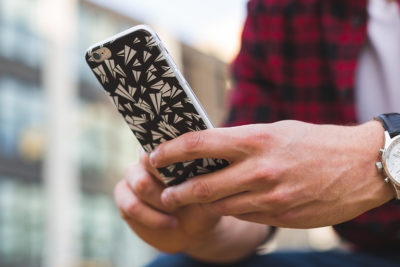
Якщо телефон бачить Wi-Fi, але не може підключитися – це може пояснюватися тим, що на айфоні не збережено пароль цієї мережі. Таке часто трапляється навіть зі “знайомими” мережами – наприклад, після скидання мережевих налаштувань або зміни пароля. Нарешті, як і в випадку з Bluetooth-підключенням, причина може полягати в системному збої.
Проблеми з будь-якими видами комутації можуть бути також обумовлені поломкою самого iPhone. На щастя, таке трапляється порівняно рідко. Але і це можливо. Варто стривожитися, якщо айфон перестав підключатися після падіння, удару, купання або перегріву.
Поради щодо усунення несправностей своїми силами

Коли встановлюється з’єднання з акустичною системою або будь-яким аксесуаром по Bluetooth, можна спробувати деякі нескладні заходи. Для початку слід спокійно і ретельно перевірити, що блютуз дійсно увімкнений на айфоні та гаджеті. Разом з тим варто переконатися, що гаджет працездатний. Якщо є така можливість, можна спробувати підключити його до іншого iOS-пристрою. Це дозволить точно визначити, що проблема пов’язана не з гаджетом.

Якщо пристрій не відображається у вікні Bluetooth-налаштувань, варто перечитати інструкцію з підключення та перевірити, що всі умови дотримані. Радіус бездротового блютуз-з’єднання не перевищує 5-7 метрів. Крім того, пристрої повинні перебувати в прямій видимості, між ними не повинно бути стін або інших перешкод.
Також можуть допомогти наступні дії:
- Видалення старих пристроїв зі списку сполучення;
- Вимкнення або увімкнення Bluetooth. Цю дію можна виконати також шляхом запуску “режиму польоту” і виходу з нього;
- Перезавантаження або виключення / включення гаджета;
- Перезавантаження iPhone і нове підключення пристрою. Якщо гаджет раніше підключався до телефону, варто розірвати пару і створити її заново;
- Скидання параметрів мережі. В цьому випадку слід бути готовим до того, що доведеться відновлювати налаштування і паролі для всіх мереж;
- Оновлення програмного забезпечення;
- Відновлення системи за допомогою iTunes.

Якщо є проблеми з підключенням по кабелю, необхідно спершу переконатися в справності всіх фізичних компонентів. Слід перевірити порт комп’ютера, гніздо айфона і сам шнур. Для локалізації помилки варто спробувати використати інший кабель, підключитися до іншого порту або іншого комп’ютера.
Підключатися краще безпосередньо, без використання подовжувачів або USB-концентраторів. Для повної впевненості необхідно використовувати тільки оригінальний кабель Lightning. Також корисно перевірити стан драйверів комп’ютера.
Якщо ще недавно підключення виконувалося без проблем, можна спробувати перезавантажити ПК і айфон. Також може допомогти оновлення iTunes до останньої версії. Для цього необхідно зайти в пункт меню “Довідка” та вибрати підпункт “Оновлення”. Якщо комп’ютер підключений до мережі, програма сама перевірить наявність нової версії і дозволить оновитися.

Причиною нестабільної роботи системи можуть бути віруси, тому при будь-якій дивній поведінці комп’ютера краще виконати перевірку на наявність шкідливих програм. Якщо з антивірусним захистом все гаразд, можна спробувати відключити антивірус або брандмауер. У деяких випадках саме вони створюють перешкоду для підключення. Головне – не забути запустити їх знову після завершення роботи з айфоном.
Якщо iPhone; не бачить Wi-Fi, слід перевірити стан роутера і переконатися, що він дійсно роздає інтернет. Найпростіше подивитися, чи є доступ до інтернету для інших пристроїв, підключених до цього ж модему. Якщо роутер в порядку – наступний у черзі перевірки сам iPhone. Потрібно глянути, чи ввімкнена функція Wi-Fi і чи не активний режим польоту.
Іноді буває, що смартфон не підключається до Wi-Fi автоматично. У цьому випадку достатньо виконати з’єднання, натиснувши на потрібну назву в списку доступних мереж. Якщо пароль для цієї мережі не збережено, його необхідно ввести для підключення.

Якщо очевидних проблем немає, а підключитися все одно не вдається, можна перезавантажити роутер і смартфон. Якщо і це не допомогло – залишається скинути мережеві налаштування. Ця дія очищує список мереж Wi-Fi, паролів, налаштувань VPN і стільникового зв’язку. Після такої операції доведеться відновлювати всі попередні налаштування, але вона дійсно рятує від багатьох проблем, викликаних програмними збоями.
Тієї ж логіки слід дотримуватися, якщо виникають проблеми з іншими типами з’єднань. Спершу перевірити найпростіші версії – наприклад, пов’язані з помилками при підключенні, відключенням потрібних функцій або скиданням налаштувань. По можливості переконатися, що несправність не пов’язана з пристроєм або з якимись зовнішніми причинами. Вимкнути і знов увімкнути смартфон, відключити і включити відповідну функцію, в крайньому випадку – скинути налаштування, оновити або відновити систему.
Якщо прості дії не допомагають або не вистачає знань, щоб вирішити проблему – звертатися до фахівця. Чого дійсно не варто робити – це діяти навмання, міняти незнайомі настройки і виконувати операції, наслідки яких невідомі.
Наприклад, якщо iPhone не бачить СІМ карту, першою логічною дією буде перевірка доступності мобільного зв’язку. Можна спробувати перезавантажити айфон, витягнути SIM-карту і встановити її заново. Перевірити працездатність телефону, поставивши іншу картку. Якщо є підозра на системну помилку – оновити iOS або відновити її з резервної копії.
Якщо перераховані вище дії не допомагають – можливо, проблема пов’язана з електронікою. За найменшої підозри на апаратну несправність варто без зволікання нести телефон в сервіс. Майстри виконають діагностику і визначать причину проблеми. Можливо, для її виправлення буде досить перепрошивки. Але при більш серйозних несправностях може знадобитися повноцінний ремонт з заміною комплектуючих: плати, антени або мікросхем.
Так чи інакше, не варто терпіти проблеми з підключенням. Найчастіше їх нескладно виправити, і ми сподіваємося, що наші поради допоможуть в цьому.
Читайте також:







